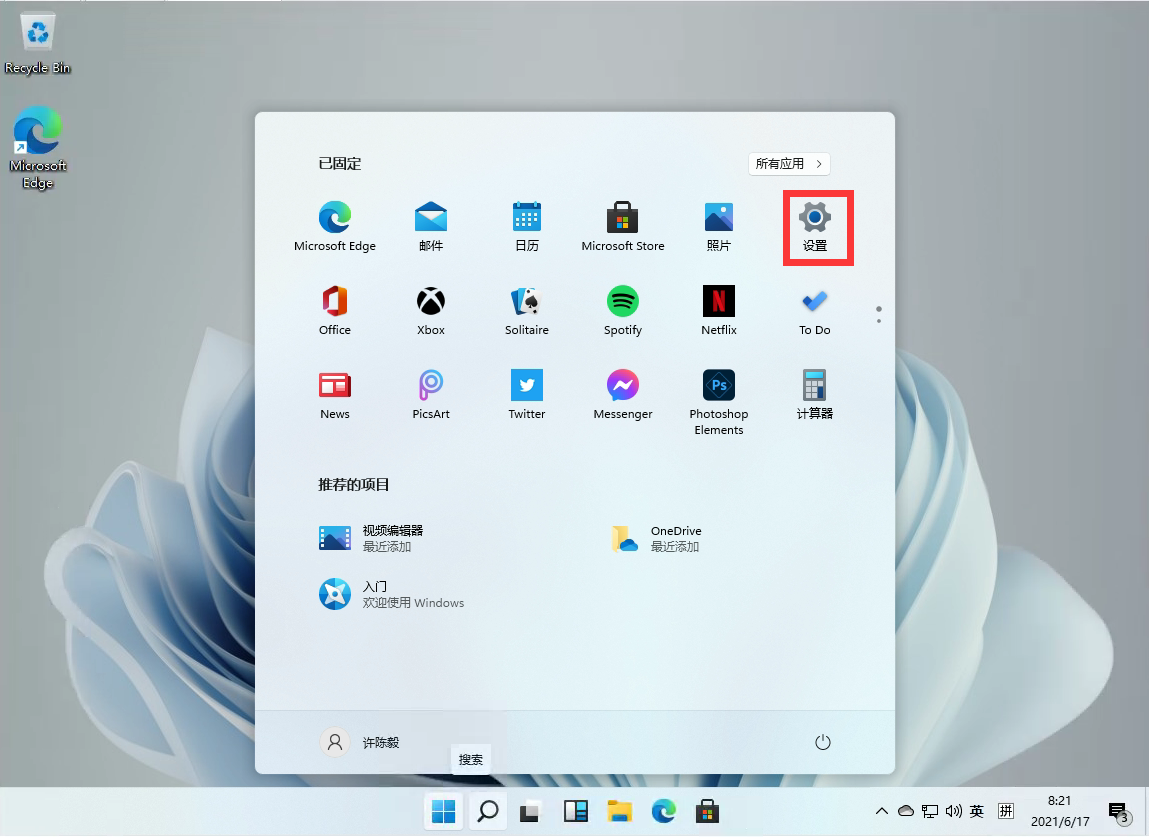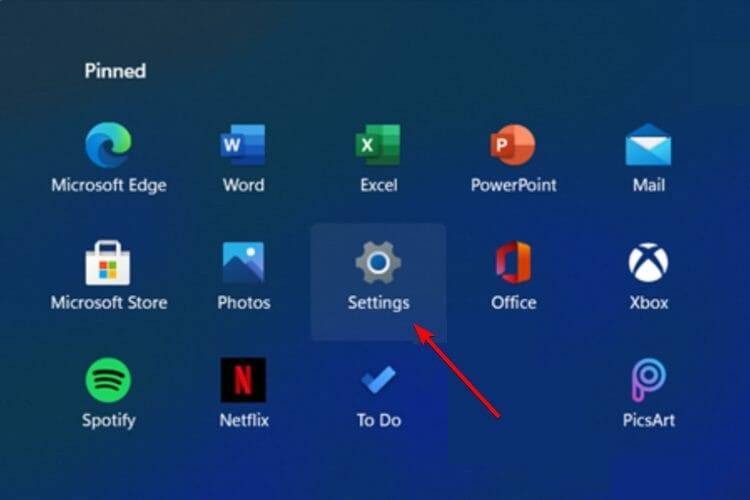win10系统是全球使用人数最多的系统,但也存在很多小问题。最近有用户在使用系统时遇到了无法播放flash的情况。遇到这种问题该怎么办呢?很多小伙伴对此很苦恼。今天,小编就为大家带来了Win10系统无法播放flash的解决方法,有需要的小伙伴快来看看吧。

Win10系统无法播放flash解决方法:
1、首先,打开win10系统电脑,鼠标右键点击“开始”菜单,弹出选项,点击“运行”;
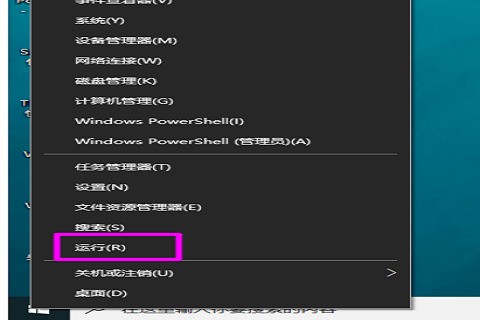
2、然后,打开“运行”对话框,输入命令“gpedit.msc”在点击“回车键”;
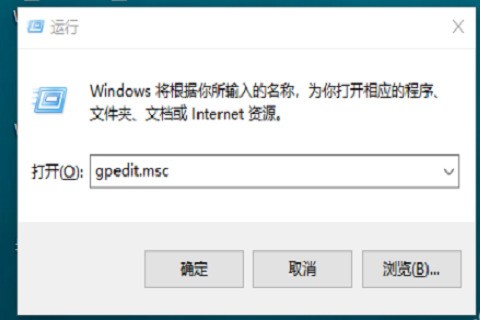
3、接着,打开“本地组策略编辑器”,在左侧栏点击“用户配置”-“管理模板”-“windows组件”;
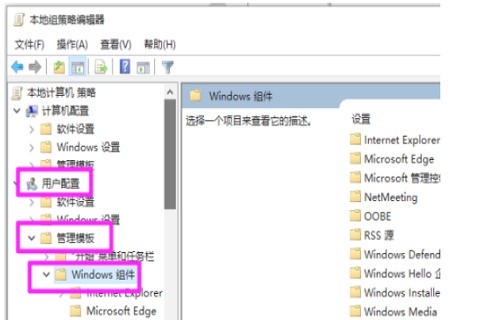
4、之后依次点击“Internet Explorer”-“安全功能”-“本地计算机区域锁定安全”,在右侧窗口点击“所有进程”,鼠标右键点击选择“编辑”;
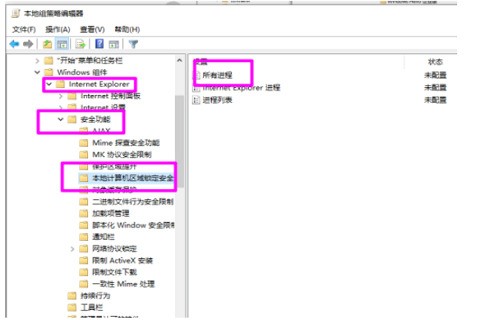
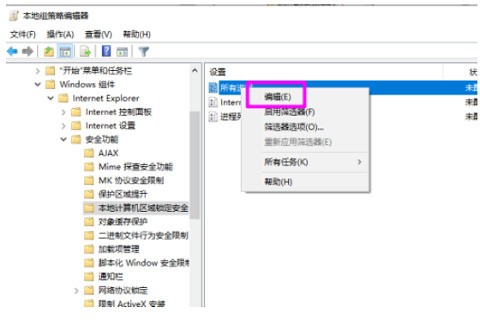
5、最后,在弹出窗口中,勾选“已启用”,最后点击“应用”,在点击“确定”就可以了。

相关教程推荐:>>Win10开始菜单显示最近使用项目的方法<<
以上就是小编给大家分享的Win10系统无法播放flash的解决方法,想要了解更多内容,请关注dwsu.cn,小编会持续为大家更新更多相关攻略。

 微信扫一扫
微信扫一扫